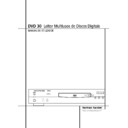Harman Kardon DVD 30 (serv.man11) User Manual / Operation Manual ▷ View online
REPRODUÇÃO DE DISCOS DVD-AUDIO/VIDEO
25
Reprodução de Discos DVD-AUDIO/VIDEO
Prima para seleccionar o campo ”V” (Vídeo) no
lado mais distante do banner, de seguida mude a
definição de 0 para 1 ou 2 até as perturbações
desaparecerem ( para mais detalhes veja ”TV
Standard”, pág, 18).
lado mais distante do banner, de seguida mude a
definição de 0 para 1 ou 2 até as perturbações
desaparecerem ( para mais detalhes veja ”TV
Standard”, pág, 18).
O símbolo inválido Ø aparece no ecrã quando
premir um botão que não tenha qualquer função.
Para fazer o Visor Principal desaparecer a função
do ecrã, prima Menu do Visor Principal ou CLEAR
(REMOVER) no controlo remoto.
premir um botão que não tenha qualquer função.
Para fazer o Visor Principal desaparecer a função
do ecrã, prima Menu do Visor Principal ou CLEAR
(REMOVER) no controlo remoto.
O brilho, o contraste e a cor não podem ser selec-
cionados se no Visor Principal a função PICTURE
CONTROL no Menu de vídeo estiver definido para
BYPASS. Para poder aceder a estas definições, é
favor colocar o PICTURE CONTROL em ACTIVE.
cionados se no Visor Principal a função PICTURE
CONTROL no Menu de vídeo estiver definido para
BYPASS. Para poder aceder a estas definições, é
favor colocar o PICTURE CONTROL em ACTIVE.
Seleccionar um Título
Alguns discos possuem mais que um título. Por
exemplo, muitas vezes as introduções e os
“making off” estão divididos em vários títulos.
Pode premir PROG no comando para ver o número
de títulos gravados num disco (em parêntesis, por
baixo do ícone do “Título”) depois de um disco ter
sido lido e do leitor estar em modo Stop ou
Resume. Para voltar ao visor normal prima nova-
mente DONE. Para seleccionar um título específi-
co, utilize a secção Título no Visor Principal:
exemplo, muitas vezes as introduções e os
“making off” estão divididos em vários títulos.
Pode premir PROG no comando para ver o número
de títulos gravados num disco (em parêntesis, por
baixo do ícone do “Título”) depois de um disco ter
sido lido e do leitor estar em modo Stop ou
Resume. Para voltar ao visor normal prima nova-
mente DONE. Para seleccionar um título específi-
co, utilize a secção Título no Visor Principal:
1. Com a reprodução parada, em modo resume ou
play, prima o botão STATUS no controlo remoto.
2. Prima o(s) botão(ões) ARROW (SETA) apropria-
do(s) no controlo remoto para o destacar.
(quando o Visor Principal aparece, este ícone
será apenas destacado).
(quando o Visor Principal aparece, este ícone
será apenas destacado).
3. Utilize os botões ARROW (
KL) para
seleccionar um número de título, ou utilize os
botões numerados no controlo remoto para
inserir o número de título. O título seleccionado
será de imediato reproduzido após ter sido inse-
rido o último número do título.
botões numerados no controlo remoto para
inserir o número de título. O título seleccionado
será de imediato reproduzido após ter sido inse-
rido o último número do título.
Notas:
■ Alguns discos apenas têm um título.
■ No DVD – Áudio, ao título chama-se grupo.
■ Alguns discos apenas têm um título.
■ No DVD – Áudio, ao título chama-se grupo.
Seleccionar um Capítulo
Como os discos DVD utilizam a tecnologia digital,
um título pode ser dividido em capítulos indivi-
duais (semelhante a faixas num CD). Pode premir
PROG no comando para ver o número de capítulos
de cada título individual do disco (por baixo do
ícone “Chapter”) depois do disco ter sido lido e
do leitor estar em modo Stop ou Resume. Para sair
do menu de programa, desloque o cursor para a
caixa DONE e prima ENTER. Pode saltar para um
capítulo específico utilizando a secção Capítulo no
Visor Principal:
um título pode ser dividido em capítulos indivi-
duais (semelhante a faixas num CD). Pode premir
PROG no comando para ver o número de capítulos
de cada título individual do disco (por baixo do
ícone “Chapter”) depois do disco ter sido lido e
do leitor estar em modo Stop ou Resume. Para sair
do menu de programa, desloque o cursor para a
caixa DONE e prima ENTER. Pode saltar para um
capítulo específico utilizando a secção Capítulo no
Visor Principal:
1. Com a reprodução parada, em modo resume ou
play, prima o botão STATUS no controlo remoto.
2. Prima ARROW (SETA) (
N ou M ) no controlo re-
moto até que o ícone Capítulo esteja destacado.
3. Utilize os botões ARROW (
KL) para selec-
cionar um número de capítulo, ou utilize os
botões numerados no controlo remoto para
botões numerados no controlo remoto para
inserir o número de capítulo. O capítulo selec-
cionado será reproduzido de imediato após o
último número do capítulo tiver sido inserido.
cionado será reproduzido de imediato após o
último número do capítulo tiver sido inserido.
Notas:
■ A função Capítulo não irá funcionar se o disco
■ A função Capítulo não irá funcionar se o disco
não estiver formatado com capítulos separados.
■ No DVD – Áudio, o capitulo é chamado faixa.
Ajustamento da Imagem
Os DVDs variam na qualidade da sua imagem.
Para corrigir qualquer variação de Brilho, Contraste
ou Cor do DVD que está a visualizar, Seleccione
um dos ícones de imagem do Menu do Visor Prin-
cipal e ajuste as definições actuais para cima ou
para baixo utilizando as SETAS adequadas.
Para corrigir qualquer variação de Brilho, Contraste
ou Cor do DVD que está a visualizar, Seleccione
um dos ícones de imagem do Menu do Visor Prin-
cipal e ajuste as definições actuais para cima ou
para baixo utilizando as SETAS adequadas.
Nota: Para um ajustamento geral e permanente
da qualidade da imagem, deverá utilizar o Teste ao
écran conforme descrito na página 24, bem como
os controles de imagem na sua televisão.
da qualidade da imagem, deverá utilizar o Teste ao
écran conforme descrito na página 24, bem como
os controles de imagem na sua televisão.
Utilizar Favoritos
Os favoritos são uma função do DVD 30 que lhe
permite marcar até nove pontos diferentes num
disco e voltar rapidamente mais tarde a estes pon-
tos. A função Favoritos funciona tanto com discos
DVD como com discos CD.
permite marcar até nove pontos diferentes num
disco e voltar rapidamente mais tarde a estes pon-
tos. A função Favoritos funciona tanto com discos
DVD como com discos CD.
Para inserir um favorito, deverá fazer o seguintes:
1. Durante a reprodução de um disco, prima
STATUS no controlo remoto.
2. Utilize ARROW (SETA) (
M ou N) no comando
até o ícone Mark estar destacado e prima
ENTER (INSERIR). Aparece o menu Favorito.
ENTER (INSERIR). Aparece o menu Favorito.
3. Quando chegar à cena que quer assinalar, prima
ENTER (INSERIR).
4. Para adicionar um favorito, mova o cursor com o
botão ARROW (
L) para a linha ”SET” (se este
ainda lá não se encontrar), depois mude-o até
qualquer quadro livre com o botão ARROW (
qualquer quadro livre com o botão ARROW (
N)
e prima ENTER quando tiver alcançado a cena
que pretende marcar.
que pretende marcar.
5. Prima STATUS ou desloque o cursor para EXIT
(extrema direita) e prima ENTER para voltar ao
Visor Principal ou prima CLEAR no comando para
fazer desaparecer o Visor Principal do écran.
Visor Principal ou prima CLEAR no comando para
fazer desaparecer o Visor Principal do écran.
Recuperar uma cena assinalada
1. Durante a reprodução de um disco, prima o
1. Durante a reprodução de um disco, prima o
Menu do Visor Principal no controlo remoto.
Aparece a barra do Visor Principal.
Aparece a barra do Visor Principal.
2. Prima o ARROW (
M ou N) no comando, o
ícone Mark é destacado.
3. Prima ENTER (INSERIR).
4. O cursor destacará automaticamente a primeira
4. O cursor destacará automaticamente a primeira
marca na linha ”JUMP” do menu Bookmark.
5. Utilize os botões ARROW (SETA) (
M ou N) no
controlo remoto para seleccionar a cena assina-
lada que pretende activar.
lada que pretende activar.
6. Prima ENTER para entrar na marca.
7. Prima STATUS ou mova o cursor até ao ícone,
7. Prima STATUS ou mova o cursor até ao ícone,
arraste até EXIT (extreme direita) e prima
ENTER para voltar ao Visor Principal, prima
CLEAR no comando. Para sair do Visor Principal,
prima CLEAR no comando.
ENTER para voltar ao Visor Principal, prima
CLEAR no comando. Para sair do Visor Principal,
prima CLEAR no comando.
NOTA: Se todos os 9 favoritos estiverem a ser uti-
lizados, pode continuar a marcar novas cenas, mas
os favoritos anteriores irão ser apagados.
lizados, pode continuar a marcar novas cenas, mas
os favoritos anteriores irão ser apagados.
Remover um Favorito
Os favoritos são removidos de cada vez que retira
um disco da unidade ou quando esta está
completamente desligada (não quando está em
modo Standby apenas).
Pode ainda apagar todas as marcas, movendo o
cursor para ”CANCEL” e premindo ENTER.
Os favoritos são removidos de cada vez que retira
um disco da unidade ou quando esta está
completamente desligada (não quando está em
modo Standby apenas).
Pode ainda apagar todas as marcas, movendo o
cursor para ”CANCEL” e premindo ENTER.
Mudar a Faixa de Som
Lembre-se que somente pode aceder às varias Fai-
xas Áudio, Legendas, ngulos e Repetição de Visua-
lizações quando um disco estiver a ser reproduzi-
do. Também as funções de cada Barra dos Visores
só se encontram disponíveis se o disco tiver sido
criado com essa característica especifica (i.e. se
seleccionar o ícone Subtitle, não poderá alterar o
idioma da legenda excepto se o autor do disco o
tiver criado com legendas).
xas Áudio, Legendas, ngulos e Repetição de Visua-
lizações quando um disco estiver a ser reproduzi-
do. Também as funções de cada Barra dos Visores
só se encontram disponíveis se o disco tiver sido
criado com essa característica especifica (i.e. se
seleccionar o ícone Subtitle, não poderá alterar o
idioma da legenda excepto se o autor do disco o
tiver criado com legendas).
Os discos DVD podem conter uma variedade de
faixas de som, incluindo idiomas diferentes,
comentários especiais, descrições do vídeo para
cegos e vários formatos digitais. Na reprodução
normal, a unidade procurará sempre a definição
de fábrica para a faixa de som, mas pode alterar a
faixa de som a qualquer altura utilizando o botão
AUDIO no comando.
Quando reproduz discos, prima AUDIO no comando
uma vez para ver o visor Áudio com o idioma áudio
e o formato actual. Prima repetidamente para selec-
cionar outro idioma e/ou formatos de som.
faixas de som, incluindo idiomas diferentes,
comentários especiais, descrições do vídeo para
cegos e vários formatos digitais. Na reprodução
normal, a unidade procurará sempre a definição
de fábrica para a faixa de som, mas pode alterar a
faixa de som a qualquer altura utilizando o botão
AUDIO no comando.
Quando reproduz discos, prima AUDIO no comando
uma vez para ver o visor Áudio com o idioma áudio
e o formato actual. Prima repetidamente para selec-
cionar outro idioma e/ou formatos de som.
Notas:
■ A característica de som somente funciona se o
■ A característica de som somente funciona se o
disco tiver sido criado com faixas de som
múltiplas.
múltiplas.
■ Alguns DVDs não permitem seleccionar o som
directo durante a reprodução. Em vez disso,
deve utilizar a secção de configuração de áudio
no menu do disco.
deve utilizar a secção de configuração de áudio
no menu do disco.
■ Quando seleccionar um idioma áudio com o
botão Áudio no comando, só poderá ultrapassar
a definição do idioma de som no menu principal
do Leitor de DVD (menu Áudio dentro do menu
de Configuração) temporariamente.
a definição do idioma de som no menu principal
do Leitor de DVD (menu Áudio dentro do menu
de Configuração) temporariamente.
26
REPRODUÇÃO DE DISCOS DVD-AUDIO/VIDEO
Reprodução de Discos DVD-AUDIO/VIDEO
Alterar o Idioma das Legendas
Os discos DVD podem conter uma variedade de
legendas. Na reprodução normal, a unidade
procurará sempre a definição pré-definida para o
idioma das legendas, mas pode alterar tempora-
riamente o idioma a qualquer altura utilizando o
botão SUBTITLE no comando.
legendas. Na reprodução normal, a unidade
procurará sempre a definição pré-definida para o
idioma das legendas, mas pode alterar tempora-
riamente o idioma a qualquer altura utilizando o
botão SUBTITLE no comando.
Enquanto reproduz um disco, prima SUBTITLE no
comando uma vez para ver o visor das Legendas
com o idioma actual das legendas. Prima repeti-
damente para seleccionar o idioma das legendas.
comando uma vez para ver o visor das Legendas
com o idioma actual das legendas. Prima repeti-
damente para seleccionar o idioma das legendas.
Notas:
■ A função de legendas somente funciona se o
■ A função de legendas somente funciona se o
disco tiver sido criado com legendas.
■ Alguns DVD’s obrigam o leitor a colocar
legendas no monitor mesmo com a função
desligada. Isto não é problema do DVD mas
sim do Autor do Disco.
desligada. Isto não é problema do DVD mas
sim do Autor do Disco.
Alterar o ngulo da Câmera
Uma função especial do formato DVD é a sua
capacidade de mostrar mais que um ângulo da
câmera da mesma cena. Esta função permite-lhe
ser o realizador, seleccionando o ângulo da cena
que deseja. Tenha em conta, no entanto, que esta
função não aparece em muitos discos e que,
quando aparece tipicamente será para certas
cenas e não para todo o programa do disco.
capacidade de mostrar mais que um ângulo da
câmera da mesma cena. Esta função permite-lhe
ser o realizador, seleccionando o ângulo da cena
que deseja. Tenha em conta, no entanto, que esta
função não aparece em muitos discos e que,
quando aparece tipicamente será para certas
cenas e não para todo o programa do disco.
Para ver se um disco contém ângulos múltiplos,
verifique a capa do disco. Quando o título ou
capítulo do DVD em reprodução contém cenas
com ângulos múltiplos, o ícone multi-ângilo no
canto superior direito do écran surgirá intermiten-
te. A função de ângulos múltiplos só se encontra
disponível quando este símbolo estiver a piscar.
verifique a capa do disco. Quando o título ou
capítulo do DVD em reprodução contém cenas
com ângulos múltiplos, o ícone multi-ângilo no
canto superior direito do écran surgirá intermiten-
te. A função de ângulos múltiplos só se encontra
disponível quando este símbolo estiver a piscar.
Quando o símbolo de ângulos múltiplos piscar,
pode premir ANGLE no comando. O visor de
ngulo aparece com o número do ângulo da câme-
ra actualmente a ser visualizado e o número total
de ângulos no disco.
pode premir ANGLE no comando. O visor de
ngulo aparece com o número do ângulo da câme-
ra actualmente a ser visualizado e o número total
de ângulos no disco.
Prima novamente ANGLE para alterar o ângulo da
câmera. Pode haver até 9 ângulos de câmera
diferentes para uma cena.
câmera. Pode haver até 9 ângulos de câmera
diferentes para uma cena.
Reprodução Repetida
O DVD 30 inclui três funções de repetição que lhe
permite usufruir da capacidade da unidade de
reproduzir sem assistência:
permite usufruir da capacidade da unidade de
reproduzir sem assistência:
■ Repetir o título: No caso apenas dos discos
DVD, este modo repete o título a ser
actualmente reproduzido até o disco ser
interrompido manualmente, no painel frontal,
onde se acenderá a mensagem REPEAT e
ALL CHAPTER.
actualmente reproduzido até o disco ser
interrompido manualmente, no painel frontal,
onde se acenderá a mensagem REPEAT e
ALL CHAPTER.
■ Repetir o capítulo: Repete o capítulo do
DVD a ser actualmente reproduzido até o disco
ser interrompido manualmente, no painel fron-
tal, onde se acenderá a mensagem REPEAT e 1
CHAPTER.
ser interrompido manualmente, no painel fron-
tal, onde se acenderá a mensagem REPEAT e 1
CHAPTER.
■ Repetir A-B: Repete qualquer porção
seleccionada de um disco até que este seja
interrompido manualmente.
interrompido manualmente.
Para seleccionar qualquer modo de repetição, siga
este percurso:
este percurso:
1. Durante a reprodução de um disco, prima
REPEAT (REPETIR) no controlo remoto
(aparece o Visor de Repetição).
(aparece o Visor de Repetição).
2. Aceda aos modos Repeat e aos seus menus
adequados, na ordem seguinte, premindo
REPEAT no comando repetidamente até que a
função pretendida tenha sido alcançada.
REPEAT CHAPTER
REPEAT no comando repetidamente até que a
função pretendida tenha sido alcançada.
REPEAT CHAPTER
➜ REPEAT TITLE ➜
REPEAT OFF.
3. Para fazer o menu desaparecer do ecrã, prima
CLEAR no controlo remoto ou aguarde alguns
segundos.
segundos.
■ Para interromper qualquer função de Repetição
de Reprodução e continuar a reprodução nor-
mal, prima o botão Repeat até o menu Repeat
Off aparecer no visor do ecrã ou todos os Indi-
cadores de Repetição no Visor de
Informação Frontal se apagarem.
mal, prima o botão Repeat até o menu Repeat
Off aparecer no visor do ecrã ou todos os Indi-
cadores de Repetição no Visor de
Informação Frontal se apagarem.
■ Poderá interromper a Repetição de Reprodu-
ção premindo o Botão Stop duas vezes.
Reprodução de repetição A-B
A função de Repetição A-B permite-lhe
seleccionar qualquer parte de um DVD e repeti-la
continuamente até que seja interrompida
manualmente.
A função de Repetição A-B permite-lhe
seleccionar qualquer parte de um DVD e repeti-la
continuamente até que seja interrompida
manualmente.
Para iniciar a sequência de reprodução Repetir
A-B, siga estes passos enquanto um disco estiver
a ser reproduzido:
A-B, siga estes passos enquanto um disco estiver
a ser reproduzido:
1. Durante a reprodução de um disco, prima A-B no
controlo remoto (aparece o Visor Repetir A-B).
2. E prima novamente A-B para escolher uma
cena como o ponto final. (A definição Repetir
A-B está concluída).
A-B está concluída).
3. Prima novamente A-B no controlo remoto para
cancelar o modo de repetição A-B
4. Para fazer desaparecer o menu do ecrã, prima
CLEAR (REMOVER) no controlo remoto ou
aguarde alguns segundos.
aguarde alguns segundos.
Note: A Repetição A-B pode abranger vários títu-
los ou capítulos desde que o sistema de controlo
do DVD não obrigue a unidade a voltar a qual-
quer menu do DVD entre a reprodução destes.
los ou capítulos desde que o sistema de controlo
do DVD não obrigue a unidade a voltar a qual-
quer menu do DVD entre a reprodução destes.
Reprodução ”Zoom”
Os circuitos de processamento de vídeo digital
avançados do DVD 30 incluem uma característica
”Zoom” que permite ampliar a imagem para exa-
minar de perto a imagem.
Os circuitos de processamento de vídeo digital
avançados do DVD 30 incluem uma característica
”Zoom” que permite ampliar a imagem para exa-
minar de perto a imagem.
Quatro passos de alargamento encontram-se dis-
poníveis. Pode fazer Zoom numa imagem pressio-
nando Zoom no controlador remoto com o disco
em play ou pausa. Prima as várias etapas de
Zoom para voltar á imagem normal.
poníveis. Pode fazer Zoom numa imagem pressio-
nando Zoom no controlador remoto com o disco
em play ou pausa. Prima as várias etapas de
Zoom para voltar á imagem normal.
Em alguns modos de Zoom, você pode usando os
botões ARROW (SETAS) mover á volta do écran.
botões ARROW (SETAS) mover á volta do écran.
Tenha em conta que alguns discos não lhe
permitem utilizar a função Zoom. A função Zoom
pode não funcionar em alguns menus de disco e
em legendas.
permitem utilizar a função Zoom. A função Zoom
pode não funcionar em alguns menus de disco e
em legendas.
Menus de Informação
O DVD 30 tem a capacidade de lhe oferecer uma
visão global no écran de várias informações sobre
o DVD ou VCD em reprodução, ou de importantes
definições do leitor, premindo apenas um botão e
sem ter de parar o modo de playback.
visão global no écran de várias informações sobre
o DVD ou VCD em reprodução, ou de importantes
definições do leitor, premindo apenas um botão e
sem ter de parar o modo de playback.
Durante a reprodução do disco, prima uma vez o
botão INFO no controlo remoto para obter infor-
mações detalhadas sobre o disco em reprodução,
tais como o tipo de disco, o Bit Rate de
áudio/vídeo, formato do filme, resolução áudio,
entre outras. Prima INFO para ter um completo
olhar sobre todas as configurações e informações
do leitor, tais como formatos de áudio digital
("formato de áudio na saída") e máxima
resolução de áudio no leitor (24bit).
botão INFO no controlo remoto para obter infor-
mações detalhadas sobre o disco em reprodução,
tais como o tipo de disco, o Bit Rate de
áudio/vídeo, formato do filme, resolução áudio,
entre outras. Prima INFO para ter um completo
olhar sobre todas as configurações e informações
do leitor, tais como formatos de áudio digital
("formato de áudio na saída") e máxima
resolução de áudio no leitor (24bit).
Prima novamente o botão para apagar esses
menus de informação.
menus de informação.
A informação de Menus não esta disponível
quando o disco do DVD –Áudio esta a funcionar,
unicamente em modo Resume ou Stop.
quando o disco do DVD –Áudio esta a funcionar,
unicamente em modo Resume ou Stop.
Opções de reprodução
Alguns discos de DVD – Áudio contém ambas
informações de DVD – Vídeo e DVD – Áudio.
Uma vez que tal disco é introduzido a seguinte
tela aparecerá.
Alguns discos de DVD – Áudio contém ambas
informações de DVD – Vídeo e DVD – Áudio.
Uma vez que tal disco é introduzido a seguinte
tela aparecerá.
Use os botões "para cima" "para baixo" no
controlo remoto para seleccionar o que deseja ver
se a lista de faixas de DVD – Áudio ou a lista de
faixas de DVD – Vídeo.
controlo remoto para seleccionar o que deseja ver
se a lista de faixas de DVD – Áudio ou a lista de
faixas de DVD – Vídeo.
REPROCUÇÃO PROGRAMADA COM O DVD-AUDIO/VIDEO 27
Reprocução programada com o DVD-AUDIO/VIDEO
Reprodução Programada
A reprodução programada permite-lhe seleccio-
nar qualquer faixa, título ou capítulo De um DVD
Vídeo ou grupo ou faixa de um DVD – Áudio no
DVD 30 para reprodução numa ordem específica.
Este tipo de programação é particularmente útil
para festas ou outras situações em que pretende
uma reprodução contínua de selecções específi-
cas por longos períodos de tempo. Anote que
com DVD - o ÁUDIO um titulo é chamado grupo,
e um capítulo é chamado faixa.
nar qualquer faixa, título ou capítulo De um DVD
Vídeo ou grupo ou faixa de um DVD – Áudio no
DVD 30 para reprodução numa ordem específica.
Este tipo de programação é particularmente útil
para festas ou outras situações em que pretende
uma reprodução contínua de selecções específi-
cas por longos períodos de tempo. Anote que
com DVD - o ÁUDIO um titulo é chamado grupo,
e um capítulo é chamado faixa.
Editar Programa
1. No modo Stop ou Resume, prima PROG no
comando, aparecerá o Visor de Edição de
Programa.
Programa.
■ Se não houver qualquer Título/Capítulo
programado na listagem de reprodução, o
visor acima ilustrado aparece quando premir
“PROG”. Os números por baixo dos ícones
“TITLE” e “CHAPTER” indicam o número de
Títulos no disco e os Capítulos de qualquer
título seleccionado.
visor acima ilustrado aparece quando premir
“PROG”. Os números por baixo dos ícones
“TITLE” e “CHAPTER” indicam o número de
Títulos no disco e os Capítulos de qualquer
título seleccionado.
2. Seleccione um título específico premindo os
botões ARROW (
KouL), seguido do botão
ARROW (
N) ou ENTER para destacar a
mensagem ”Chapter”. Pode também
seleccionar um título directamente, inserindo o
seu número através dos botões numerados.
seleccionar um título directamente, inserindo o
seu número através dos botões numerados.
3. Seleccione o capítulo através de um dos pro-
cessos descritos em cima, depois de selecciona-
do o título que contém o capítulo. O número de
capítulos dentro de cada título seleccionado é
indicado entre parêntesis, dentro da caixa
”Chapter”. Quando um capítulo estiver selec-
cionado, prima o botão ARROW (
do o título que contém o capítulo. O número de
capítulos dentro de cada título seleccionado é
indicado entre parêntesis, dentro da caixa
”Chapter”. Quando um capítulo estiver selec-
cionado, prima o botão ARROW (
N) ou ENTER,
após o que ADD será destacado automatica-
mente. Prima ENTER para acrescentar o capítu-
lo seleccionado à listagem de reprodução.
mente. Prima ENTER para acrescentar o capítu-
lo seleccionado à listagem de reprodução.
4. Pode seleccionar no máximo 50 itens
repetindo os passos 2 e 3.
5. Quando tiver concluído a edição do programa,
seleccione o ícone PLAY e depois prima ENTER
no comando ou prima PLAY no comando para
no comando ou prima PLAY no comando para
iniciar a reprodução do programa. Quando
tiver concluído a edição do programa, mas não
deseja reproduzir o programa imediatamente,
seleccione DONE e depois prima ENTER no
comando, seguido de PLAY para resumir a
reprodução normal.
tiver concluído a edição do programa, mas não
deseja reproduzir o programa imediatamente,
seleccione DONE e depois prima ENTER no
comando, seguido de PLAY para resumir a
reprodução normal.
■ Para dar início à reprodução de um programa
previamente seleccionado enquanto um disco
é normalmente reproduzido, prima o botão
PROG. O programa vai reproduzir e o indicador
PROG no painel frontal aceder-se-á.
é normalmente reproduzido, prima o botão
PROG. O programa vai reproduzir e o indicador
PROG no painel frontal aceder-se-á.
Para apagar um Título/Capítulo
1. Para apagar um Título/Capítulo programado,
1. Para apagar um Título/Capítulo programado,
prima ARROW (
N ou M ) no comando para
mover o cursor (destacar) para a listagem de
reprodução, simultaneamente a caixa DELETE
à esquerda da lista ficará cinzenta (se
seleccionada automaticamente).
reprodução, simultaneamente a caixa DELETE
à esquerda da lista ficará cinzenta (se
seleccionada automaticamente).
2. Prima ARROW (
K ou L) para seleccionar o
Título/Capítulo a ser apagado. Depois de
seleccionado, prima ENTER, e o capítulo/titulo
seleccionado será apagado. O próximo valor da
lista irá substituir aquele que foi apagado e será
automaticamente seleccionado.
seleccionado, prima ENTER, e o capítulo/titulo
seleccionado será apagado. O próximo valor da
lista irá substituir aquele que foi apagado e será
automaticamente seleccionado.
■ O programa pode ser apagado completamente
deslocando o cursor para o topo da listagem
de reprodução, e premindo ENTER para cada
valor programado, ou desligando
completamente a unidade (completamente,
não apenas em modo de Standby), ou ainda
abrindo o tabuleiro (ver capítulo ”Cancelar
reprodução programada” adiante).
de reprodução, e premindo ENTER para cada
valor programado, ou desligando
completamente a unidade (completamente,
não apenas em modo de Standby), ou ainda
abrindo o tabuleiro (ver capítulo ”Cancelar
reprodução programada” adiante).
Inserir Título/Capítulo
Só é possível inserir títulos ou capítulos se outros
títulos ou capítulos já tiverem sido programados
na listagem de reprodução. Ao inserir um título
ou capítulo, irá alterar a ordem de reprodução.
Só é possível inserir títulos ou capítulos se outros
títulos ou capítulos já tiverem sido programados
na listagem de reprodução. Ao inserir um título
ou capítulo, irá alterar a ordem de reprodução.
1. Prima PROG no comando para inserir um
Título/Capítulo, o Visor de Edição do Programa
aparece, com todos os títulos/capítulos progra-
mados indicados na listagem de reprodução.
aparece, com todos os títulos/capítulos progra-
mados indicados na listagem de reprodução.
2. Para inserir um título/capítulo, desloque o cursor
para a listagem de reprodução, de seguida pres-
sione ARROW (
sione ARROW (
KouL) no controlo remoto
para seleccionar a localização onde deseja inserir
o título/capítulo. Será inserido imediatamente
acima da localização seleccionada.
o título/capítulo. Será inserido imediatamente
acima da localização seleccionada.
3. Mova o cursor para o ícone TITLE e seleccione o
título e capítulo a ser inserido conforme descrito
no capítulo “Editar Programa”. O local em que
quaisquer novas selecções vão ser inseridas
continua destacado em números brancos.
no capítulo “Editar Programa”. O local em que
quaisquer novas selecções vão ser inseridas
continua destacado em números brancos.
4. Seleccione ADD e prima ENTER. O Título/
Capítulo seleccionado será inserido.
■ Quando acabar de adicionar valores à Lista-
gem de Reprodução e pretender voltar para o
modo normal de reprodução, seleccione DONE
e prima ENTER no comando.
modo normal de reprodução, seleccione DONE
e prima ENTER no comando.
Cancelar Reprodução Programada
A Reprodução Programada será cancelada:
A Reprodução Programada será cancelada:
1. Quando abrir o tabuleiro; isto apagará a
programação completa.
2. Quando premir STOP duas vezes no modo de
reprodução. O indicador PROG desaparecerá
do visor e o leitor pára e volta ao modo nor-
mal, mas o programa mantém-se em memória
e pode ser recuperado premindo novamente
PROGRAM.
do visor e o leitor pára e volta ao modo nor-
mal, mas o programa mantém-se em memória
e pode ser recuperado premindo novamente
PROGRAM.
3. Para cancelar uma reprodução programada
durante a reprodução de um programa, prima
simplesmente o botão PROG. Voltará ao modo
de reprodução normal e o indicador PROG
desligar-se-á. Para regressar ao modo de
reprodução programada pressione simples-
mente o botão PROG, e o programa será
reproduzido de imediato.
simplesmente o botão PROG. Voltará ao modo
de reprodução normal e o indicador PROG
desligar-se-á. Para regressar ao modo de
reprodução programada pressione simples-
mente o botão PROG, e o programa será
reproduzido de imediato.
Verificar uma Programação sem o ecrã
Para verificar o conteúdo de uma listagem de
reprodução recorrendo apenas ao Display de
Informação do Painel Frontal, siga estes passos:
Para verificar o conteúdo de uma listagem de
reprodução recorrendo apenas ao Display de
Informação do Painel Frontal, siga estes passos:
1. Se ainda não o fez, active o modo de
reprodução programada, após o que o
indicador PROG no painel de informação
frontal tem de acender. De seguida prima uma
vez o botão STOP (em modo Resume).
indicador PROG no painel de informação
frontal tem de acender. De seguida prima uma
vez o botão STOP (em modo Resume).
2. Prima o botão CHECK. Surgirá no display o
primeiro item programado.
3. Prima novamente o botão CHECK para passar
por cada um dos itens programados. O
Número da Sequência Programada aparecerá à
extrema direita do Visor frontal e o número de
título no lado esquerdo (debaixo de TRACK).
Número da Sequência Programada aparecerá à
extrema direita do Visor frontal e o número de
título no lado esquerdo (debaixo de TRACK).
4. Prima Play para retornar do programado a
modo Play.
28 REPRODUÇÃO DO CD
Reprodução do CD
Introduzir e reproduzir um CD
Audio
Antes de introduzir um disco, certifique-se de que
ele é compatível com o leitor.
ele é compatível com o leitor.
Lembre-se que os seguintes discos NÃO PODEM
ser utilizados com este leitor.
■ Laserdisc
■ Discos de dados puros sem MP3
■ MiniDisc
ser utilizados com este leitor.
■ Laserdisc
■ Discos de dados puros sem MP3
■ MiniDisc
Introduzir e Reproduzir um CD Audio
Certifique-se de que ligou devidamente o leitor
DVD
DVD
1 . Prima OPEN/CLOSE (ABRIR/FECHAR) na frente
do leitor DVD (abre-se o compartimento do
disco).
disco).
2. Coloque um disco, com cuidado, no comparti-
mento; com a etiqueta do disco virada para
cima.
cima.
3. Prima PLAY (REPRODUZIR) para fechar o com-
partimento do disco. O leitor DVD lê o índice
do disco e este inicia a reprodução.
do disco e este inicia a reprodução.
4. Para procurar para a frente ou para trás através
da faixa, prima SEARCH (FORWARD/
REVERSE) (PROCURAR – Frente/Trás), no
comando do controlo remoto ou no painel
frontal. Para fazer uma Pausa na reprodução,
prima PAUSE (PAUSA) ou PLAY (Reprodução)
no remoto ou no painel frontal. Para soltar a
Pausa, prima novamente PAUSE (PAUSA) ou
PLAY (REPRODUZIR) no controlo remoto, ou no
painel frontal.
REVERSE) (PROCURAR – Frente/Trás), no
comando do controlo remoto ou no painel
frontal. Para fazer uma Pausa na reprodução,
prima PAUSE (PAUSA) ou PLAY (Reprodução)
no remoto ou no painel frontal. Para soltar a
Pausa, prima novamente PAUSE (PAUSA) ou
PLAY (REPRODUZIR) no controlo remoto, ou no
painel frontal.
5. Prima STOP(PARAR) para interromper a
reprodução.
■ Todos os princípios básicos de reprodução e
funções de transporte são descritas em
detalhe na página 16.
detalhe na página 16.
Funções de reprodução do
CD Audio
Quando tocar CD’s de audio no seu DVD tem
acesso a funções programáveis de reprodução.
Caixa de informação de programação (ver pag.
29) E o visor Principal mostrado em baixo aparece
automaticamente quando o CD esta a tocar,
deixa-o escolher os vários modos de reprodução.
acesso a funções programáveis de reprodução.
Caixa de informação de programação (ver pag.
29) E o visor Principal mostrado em baixo aparece
automaticamente quando o CD esta a tocar,
deixa-o escolher os vários modos de reprodução.
Faixa (Track): O número mostrado indica o
número da faixa que está actualmente a ser
reproduzida.
número da faixa que está actualmente a ser
reproduzida.
Marcas (Bookmark): Realce esta área e prima
o botão Enter para marcar ou para ir para locais
previamente marcados num disco.
o botão Enter para marcar ou para ir para locais
previamente marcados num disco.
Tipo do visor do tempo (Time): Este mostra o
tipo de indicação do tempo a ser mostrada:
O Tempo Decorrido ou que Resta da Faixa Actual,
Tempo Total Decorrido do Disco, ou o Total que
Falta do Disco.
tipo de indicação do tempo a ser mostrada:
O Tempo Decorrido ou que Resta da Faixa Actual,
Tempo Total Decorrido do Disco, ou o Total que
Falta do Disco.
Usando o Visor Principal
Assim que o CD estiver a ser reproduzido, o Visor
Principal aparece automaticamente. Para o limpar
do écran, prima STATUS ou CLEAR no controlo
remoto. Para lhe aceder novamente, enquanto o
CD estiver a ser reproduzido, prima novamente o
Menu Principal. O Visor principal do Menu não
pode ser utilizado em modo PAUSE ou PLAY. No
Visor, algumas das funções aparecem ilustradas
por ícones. Cada uma das função está descrita
nas páginas seguintes. Para fazer o Visor Principal
desaparecer (
Principal aparece automaticamente. Para o limpar
do écran, prima STATUS ou CLEAR no controlo
remoto. Para lhe aceder novamente, enquanto o
CD estiver a ser reproduzido, prima novamente o
Menu Principal. O Visor principal do Menu não
pode ser utilizado em modo PAUSE ou PLAY. No
Visor, algumas das funções aparecem ilustradas
por ícones. Cada uma das função está descrita
nas páginas seguintes. Para fazer o Visor Principal
desaparecer (
M ou N)do seu ecrã, prima CLEAR
(REMOVER) no controlo remoto.
Nota:
Para ver o Visor Principal, deverá ligar a televisão
e sintonizá-la no Canal de Entrada de Vídeo ade-
quado.
Para ver o Visor Principal, deverá ligar a televisão
e sintonizá-la no Canal de Entrada de Vídeo ade-
quado.
Menu de informações
Em CDs também tem acesso aos Info menus
sobre os discos colocados no leitor como ex: (Tipo
de disco, resolução de audio) ver pag. 26
sobre os discos colocados no leitor como ex: (Tipo
de disco, resolução de audio) ver pag. 26
Por vezes com CD tem que pressionar o botão
INFO durante Stop ou Resume modo, não durante
Play.
INFO durante Stop ou Resume modo, não durante
Play.
Seleccionar uma faixa
1. Em modo Stop, Resume ou Play, prima STATUS
(ESTADO) no controlo remoto. A faixa seleccio-
nada será reproduzida de imediato.
nada será reproduzida de imediato.
2. Para que apareça o Visor Principal no ecrã,
prima STATUS no controlo remoto se este
ainda não estiver visível. Prima ARROW (SETA)
(
ainda não estiver visível. Prima ARROW (SETA)
(
M ou N) no remoto para destacar o ícone do
número da Faixa se este ainda não tiver sido
destacado (no modo de reprodução este ícone
destaca-se automaticamente). Insira o Número
da Faixa (O-9) no controlo remoto para selec-
cionar o Nº da Faixa.
destacado (no modo de reprodução este ícone
destaca-se automaticamente). Insira o Número
da Faixa (O-9) no controlo remoto para selec-
cionar o Nº da Faixa.
■ Em todos os modos, qualquer faixa pode ser
seleccionada directamente, premindo o seu
número com o botão NUMBER (NÚMERO)
(0-9) no controlo remoto, Independentemente
do Menu de Definições estar ou não ligado.
número com o botão NUMBER (NÚMERO)
(0-9) no controlo remoto, Independentemente
do Menu de Definições estar ou não ligado.
■ Pode ignorar faixas anteriores ou seguintes,
premindo os botões NEXT/PREV (SEGUINTE
/ANTERIOR) track skip
/ANTERIOR) track skip
J / I) (Ignorar
faixa) no controlo remoto, ou premindo SKIP
(IGNORAR) (FORWARD/REVERSE)
(FRENTE/TRÁS), no painel frontal.
(IGNORAR) (FORWARD/REVERSE)
(FRENTE/TRÁS), no painel frontal.
■ Em modo Stop o painel frontal indicará o
número de faixas gravadas num CD (debaixo
do indicador TRACK) e o tempo total do disco.
do indicador TRACK) e o tempo total do disco.
Utilizar os Favoritos
As marcas são uma função do DVD 30 que lhe
permite marcar até nove pontos diferentes num
disco e voltar rapidamente mais tarde a estes
pontos. A função Bookmarks (Marcas) funciona
tanto com discos DVD como com discos CD.
permite marcar até nove pontos diferentes num
disco e voltar rapidamente mais tarde a estes
pontos. A função Bookmarks (Marcas) funciona
tanto com discos DVD como com discos CD.
Para inserir uma marca, siga estes passos:
1. Durante a reprodução de um disco, prima
1. Durante a reprodução de um disco, prima
Menu do Visor Principal no controlo remoto (se
este não estiver visível).
este não estiver visível).
2. Utilize ARROW (SETA) (
M ou N) até que o
Favorito tenha ficado destacado e prima ENTER
(INSERIR) (aparece o menu Favoritos).
(INSERIR) (aparece o menu Favoritos).
3. Quando chegar à cena que pretende assinalar,
prima ENTER (INSERIR).
4. Para adicionar marcas, mova o cursor com o
ARROW (
L) para a linha ”Mark” (se já lá não
estiver), depois mova o cursor até qualquer
quadro livre com o ARROW (
quadro livre com o ARROW (
N). Prima ENTER
quando tiver sido alcançado o próximo lugar
no disco que pretende marcar.
no disco que pretende marcar.
5. Pressione o botão STATUS ou desloque o cur-
sor para EXIT, e prima ENTER para regressar ao
Menu, ou prima CLEAR no controlo remoto
para fazer desaparecer a barra do menu do
écran.
Menu, ou prima CLEAR no controlo remoto
para fazer desaparecer a barra do menu do
écran.
Recuperar uma cena assinalada
1. Durante a reprodução de um disco; prima o
1. Durante a reprodução de um disco; prima o
Menu do Visor Principal no controlo remoto.
Aparece a Barra do Visor Principal.
Aparece a Barra do Visor Principal.
2. Prima o ARROW (
N) no comando, o ícone
Mark é destacado.
3. Prima ENTER (INSERIR).
4. O cursor destacará automaticamente a primeira
marca na linha ”JUMP” do menu de favoritos.
5. Utilize ARROW (SETA) (
M ou N) para seleccio-
nar a Faixa assinalada que pretende activar.
6. Prima ENTER para entrar na marca.
7. Prima o Menu do Visor Principal ou mova o
cursor até ao ícone até EXIT /extrema direita) e
prima ENTER para voltar ao Visor Principal.
Para sair do Visor Principal, prima CLEAR no
comando.
prima ENTER para voltar ao Visor Principal.
Para sair do Visor Principal, prima CLEAR no
comando.
Se todos os 9 favoritos estiverem a ser utilizados,
pode continuar a assinalar cenas, mas os favori-
tos anteriores serão apagados.
pode continuar a assinalar cenas, mas os favori-
tos anteriores serão apagados.
TRACK
TIME
I
I
I
BOOKMARK
TRACK
MARK
T-ELAPSED
V
1
OFF
00:00:17
0
Click on the first or last page to see other DVD 30 (serv.man11) service manuals if exist.